第10章 建筑三维图形绘制
在早期的AutoCAD版本中,提供的三维功能不是很强大,经过这几年版本的发展和完善之后,添加了3ds Max中的基本功能,使得AutoCAD在三维制图和渲染方面有了得天独厚的优势。在建筑制图中,通常需要绘制各种建筑图形的三维效果来配合平面图形,以提高整个建筑图纸的表现力。
本章通过对基本的三维家具、三维房间及小区三维效果图的创建,详细介绍了将绘制的二维图形转换为三维实体模型的方法,以及相对于借助二维图形建模更为高级的三维实体建模的方法,使读者了解基本的三维建模和编辑工具。本章注重技术和方法的双重使用,并且基本涵盖了使用AutoCAD进行三维建筑制图的所有技术。
10.1 三维建模概述
在三维空间中观察实体,能感觉到它的真实形状和构造,有助于形成设计概念,有利于设计决策,同时也有助于设计人员之间的交流。采用计算机绘制三维图形的技术称之为三维几何建模。根据建模方法及其在计算机中存储方式的不同,三维几何建模分为以下三种类型:
1. 线框模型
线框模型是用直线和曲线表示对象边界的对象表示法。线框模型没有表面,是由描述轮廓的点、直线和曲线构成的。组成轮廓的每一个点和每一条直线都是单独绘制出来的,因此线框模型是最费时的。线框模型不能进行消隐和渲染处理。
2. 表面模型
表面模型不仅具有边界,而且具有表面。因此它比线框模型更为复杂,表面模型的表面是由多个平面的多边形组成的,对于曲面来说,表面模型是由表面多边形网格组成的近似曲面。很显然,多边形网格越密,曲面的光滑程度越高,并且可以直接编辑构成表面模型的多边形网格。由于表面模型具有面的特征,因此可以对其进行计算面积、着色、消隐、渲染、求两表面交线等操作。
3. 实体模型
实体模型具有实体的特征,如体积、重心、惯性距等。在AutoCAD中,不仅可以建立基本的三维实体,而且可以对三维实体进行布尔运算,以得到复杂的三维实体。另外,还可以通过二维实体产生三维实体。实体模型是这三种模型中最容易建立的一种模型。
10.2 三维视图操作
视图操作是AutoCAD三维制图的基础,视图决定了图形在绘图区的视觉形状和其他特征,利用视图操作,可以通过各种手段来观察图形对象。
10.2.1 重画、重生成
在AutoCAD中,“重画”“重生成”和“全部重生成”命令可以控制视口的刷新以重画和重生成图形,从而优化图形。
? 选择“视图”|“重画”命令,可以刷新显示所有视口。
? 选择“视图”|“重生成”命令,或者在命令行中输入REGEN,可以从当前视口重生成整个图形,在当前视口中重生成整个图形并重新计算所有对象的屏幕坐标,还重新创建图形数据库索引,从而优化显示和对象选择的性能。
? 选择“视图”|“全部重生成”命令,或者在命令行中输入REGENALL,可以重生成图形并刷新所有视口,在所有视口中重生成整个图形并重新计算所有对象的屏幕坐标,还重新创建图形数据库索引,从而优化显示和对象选择的性能。
10.2.2 动态观察
AutoCAD 2014提供了“受约束的动态观察”“自由动态观察”和“连续动态观察”三种动态观察方式。在“三维导航”工具栏中单击相应的按钮或者选择“视图”|“动态观察”命令的子命令,可以执行其中的一种动态观察方式。下面分别介绍这三种动态观察方式:
1. 受约束的动态观察
使用受约束的动态观察方式观察三维对象时,视图的目标位置不动,观察点围绕目标移动,观察点可以沿着XY平面或Z轴约束移动。
2. 自由动态观察
使用自由动态观察方式观察三维对象时,观察点不参照平面,可以在任意方向上进行动态观察。在沿XY平面和Z轴进行动态观察时,观察点不受约束。
3. 连续动态观察
使用连续动态观察方式观察三维对象时,在连续动态观察移动的方向上单击鼠标并拖动光标,然后释放鼠标,对象将在指定的方向上沿着轨道连续旋转。旋转的速度由光标移动的速度决定。
10.2.3 三维视图
快速设置视图的方法是选择预定义的三维视图,可根据名称或说明选择预定义的标准正交视图和等轴测视图。系统提供的预置三维视图包括俯视、仰视、主视、左视、右视和后视。此外,还可以从等轴测选项中设置视图西南等轴测、东南等轴测、东北等轴测和西北等轴测。
选择“视图”|“三维视图”命令,在弹出的下拉菜单中选择合适的命令进行视图切换。如图10-1所示为几种视图切换的效果。
西南等轴测 俯视 后视
图10-1 视图切换效果
用户也可以选择“视图”|“三维视图”|“视点预设”命令,打开“视点预设”对话框进行视点设置创建自定义视图。还可以通过设置与X轴,以及XY平面的角度来设置视点。
10.2.4 视觉样式
视觉样式是一组设置,用来控制视口中边和着色的显示,一旦应用了视觉样式或更改了其设置,就可以在视口中查看效果。选择“视图”|“视觉样式”命令,在弹出如图10-2所示的子菜单中选择相应的命令,即可执行不同的视觉样式。
选择“视图”|“视觉样式”|“视觉样式管理器”命令,或者选择“工具”|“选项板”|“视觉样式”命令,弹出“视觉样式管理器”选项板,如图10-3所示,可以对不同的视觉样式进行具体的参数设计。
图10-2 视觉样式子菜单 图10-3 “视觉样式管理器”选项板
“视觉样式管理器”选项板将显示图形中可用的视觉样式的样例图像,选定的视觉样式用黄色边框表示,其设置显示在样例图像下方的面板中,显示“面板”时,可以直接更改某些常用设置。
视觉样式提供了10种默认视觉样式,下面介绍常用的5种。
? “二维线框”:显示用直线和曲线表示边界的对象,光栅和OLE对象、线型和线宽均可见。
? “线框”:显示用三维直线和曲线表示边界的对象。
? “消隐”:显示用三维线框表示的对象并隐藏表示后向面的直线。
? “真实”:着色多边形平面间的对象,并使对象的边平滑化,将显示已附着到对象的材质。
? “概念”:着色多边形平面间的对象,并使对象的边平滑化,着色使用古氏面样式,一种冷色和暖色之间的过渡而不是从深色到浅色的过渡。
图10-4显示了5种视觉样式的显示效果。
二维线框 三维线框 三维隐藏 真实 概念
图10-4 视觉样式显示效果
10.3 用户坐标系和动态UCS
AutoCAD提供了两种坐标系供用户使用:一个是被称为世界坐标系(WCS)的固定坐标系,一个是被称为用户坐标系(UCS)的可移动坐标系。默认情况下,这两个坐标系在新图形中是重合的。
通常在二维视图中,WCS的X轴水平,Y轴垂直。WCS的原点为X轴和Y轴的交点(0,0)。图形文件中的所有对象均由其WCS坐标定义。但是,使用可移动的UCS创建和编辑对象通常更方便。
10.3.1 坐标系概述
AutoCAD 2014在启动之后,系统默认使用的是三维笛卡儿坐标系。在三维笛卡儿坐标系中,三个坐标轴的位置关系如图10-5所示。
在三维笛卡儿坐标系中,坐标值(7,8,9)表示一个X坐标为7,Y坐标为8,Z坐标为9的点。在任何情况下,都可以通过输入一个点的X、Y、Z坐标值来确定该点的位置。如果在输入点时输入了“6,7”并按下Enter键,表示输入了一个位于当前XY平面上的点,系统会自动给该点加上Z轴坐标0。
相对坐标在三维笛卡儿坐标系中仍然有效,例如相对于点(7,8,9),坐标值为(@1,0,0)的点绝对坐标为(8,8,9)。由于在创建三维对象的过程中,经常需要进行调整视图的操作,导致判断三个坐标轴的方向并不是很简单。在笛卡儿坐标系中,在已知X轴、Y轴方向的情况下,一般使用右手定则确定Z轴的方向,如图10-6所示。要确定X轴、Y轴和Z轴的正方向,可以将右手背对着屏幕放置,拇指指向X轴的正方向,伸出食指和中指,且食指指向Y轴的正方向,中指所指的方向就是Z轴的正方向。要确定某个坐标轴的正旋转方向,用右手的大拇指指向该轴的正方向并弯曲其他4个手指,右手4指所指的方向是该坐标轴的正旋转方向。
图10-5 三维笛卡儿系中X轴、Y轴和Z轴的位置关系 图10-6 右手定则的图示
10.3.2 建立用户坐标系
AutoCAD 2014提供了9种方法供用户创建新的UCS,这9种方法适用于不同的场合,都非常有用,希望读者能够熟练掌握。
通过UCS命令定义用户坐标系,在命令行中输入UCS命令,命令行提示如下:
命令: ucs
当前 UCS 名称: *俯视*
指定 UCS 的原点或 [面(F)/命名(NA)/对象(OB)/上一个(P)/视图(V)/世界(W)/X/Y/Z/Z 轴
(ZA)] <世界>:
命令行提示用户选择合适的方式建立用户坐标系,各选项含义如表10-1所示。
表10-1 创建UCS方式说明表
键盘输入 后续命令行提示 说明
无 指定X轴上的点或<接受>:
指定XY平面上的点或<接受>: 使用一点、两点或三点定义一个新的UCS。如果指定一个点,则原点移动而X、Y和Z轴的方向不改变;若指定第二点,UCS将绕先前指定的原点旋转,X轴正半轴通过该点;若指定第三点,UCS将绕X轴旋转,XY平面的Y轴正半轴包含该点
F 选择实体对象的面:
输入选项[下一个(N)/X轴反向(X)/Y 轴反向(Y)] <接受>: x UCS与选定面对齐。在要选择的面边界内或面的边上单击,被选中的面将亮显,X轴将与找到的第一个面上的最近的边对齐
NA 输入选项 [恢复(R)/保存(S)/删除(D)/?]: s
输入保存当前UCS的名称或 [?]: 按名称保存并恢复通常使用的UCS方向
OB 选择对齐UCS的对象: 新建UCS的拉伸方向(Z 轴正方向)与选定对象的拉伸方向相同
(续表)
键盘输入 后续命令行提示 说 明
P 无后续提示 恢复上一个UCS
V 无后续提示 以垂直于观察方向(平行于屏幕)的平面为 XY 平面,建立新的坐标系,UCS原点保持不变
W 无后续提示 将当前用户坐标系设置为世界坐标系
X/Y/Z 指定绕X轴的旋转角度 <90>:
指定绕Y轴的旋转角度 <90>:
指定绕Z轴的旋转角度 <90>: 绕指定轴旋转当前UCS
ZA 指定新原点或[对象(O)] <0 0="" 0="">:
在正Z轴范围上指定点 <-1184 8939="" 0="" 0000="" -1688="" 7989="">: 用指定的Z轴正半轴定义UCS
10.3.3 动态UCS
使用动态UCS功能,可以在创建对象时使UCS的XY平面自动与实体模型上的平面临时对齐。单击状态栏的“DUCS”按钮 ,即可启动动态UCS功能。使用绘图命令时,可以通过在面的一条边上移动指针对齐UCS,而无需使用UCS命令,结束该命令后,UCS将恢复到其上一个位置和方向。
10.4 创建网格
在AutoCAD中,可以创建多边形网格形式,网格密度控制镶嵌面的数目,它由包含M乘N个顶点的矩阵定义,类似于由行和列组成的栅格。M和N分别指定给定顶点的列和行的位置。
选择“绘图”|“建模”|“网格”命令,在弹出如图10-7所示的网格子菜单中选择对应的命令创建各种类型的网格。表10-2演示了常见三维网格曲面的创建方法。
……
![AutoCAD建筑图形设计与天正建筑TArch工程实践 《AutoCAD建筑图形设计与天正建筑TArch工程实践》[54M]百度网盘|pdf下载|亲测有效](/downpdf2/uploads/2024-01-20/58d36fa6N9f3c7314.jpg)
![《AutoCAD建筑图形设计与天正建筑TArch工程实践》[54M]百度网盘|pdf下载|亲测有效](/downpdf2/uploads/2024-01-20/58d36fa6N9f3c7314.jpg)
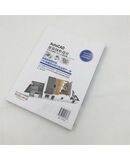
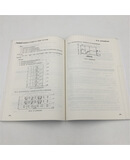

![《复杂网络社团与应用者_王林高红艳责_宋无汗科学计算机与互联网书籍》[89M]百度网盘|pdf下载|亲测有效](/downpdf2/uploads/2024-01-20/e9e32676806bea7d.jpg)
![《几种PPCPS的毒性作用及降解反应研究陈家斌,张亚雷伍江编书籍》[56M]百度网盘|pdf下载|亲测有效](/downpdf2/uploads/2024-01-20/11730cd13e087df6.jpg)
![《Linux管理入门经典》[77M]百度网盘|pdf下载|亲测有效](/downpdf2/uploads/2024-01-20/2c5ad4b6d08766ca.jpg)
![《计算机网络组建与管理标准教程》[80M]百度网盘|pdf下载|亲测有效](/downpdf2/uploads/s0309/02399b30fc638635.jpg)